朋友们大家好,我是小俊,一个专注于知识分享的博主,平时我们在使用手机进行网络连接,上网的时候,会发现刚买来的时候,网速非常快,但是使用一段时间之后是不是经常会发现上网速度非常慢,哪怕信号满格,网速依旧非常慢,那么这是怎么回事呢?其实这根本不是我们的网络问题,而是很有可能是我们的手机被限速了,那么今天小俊就教大家破解手机限速,提升上网速度,建议大家点赞收藏加关注,方便以后需要的时候,可以快速找到!

那我们首先打开手机上面的设置,然后选择【双卡和移动网络】,点击将它打开
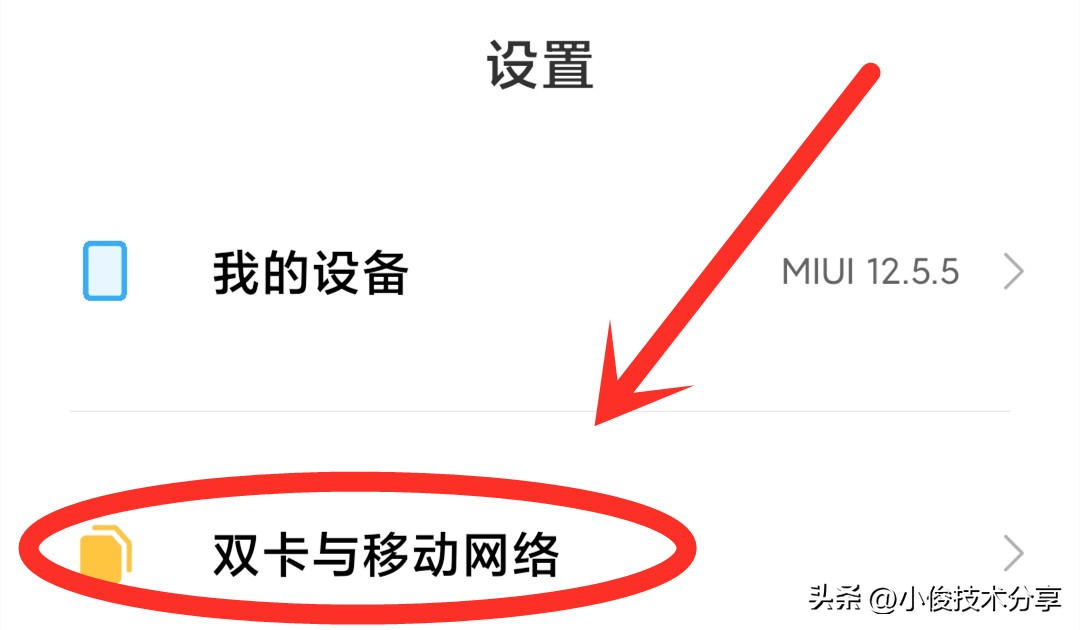
打开之后,选择自己的手机卡,比如说我这里选择的是【中国电信】,我们选中之后点开它
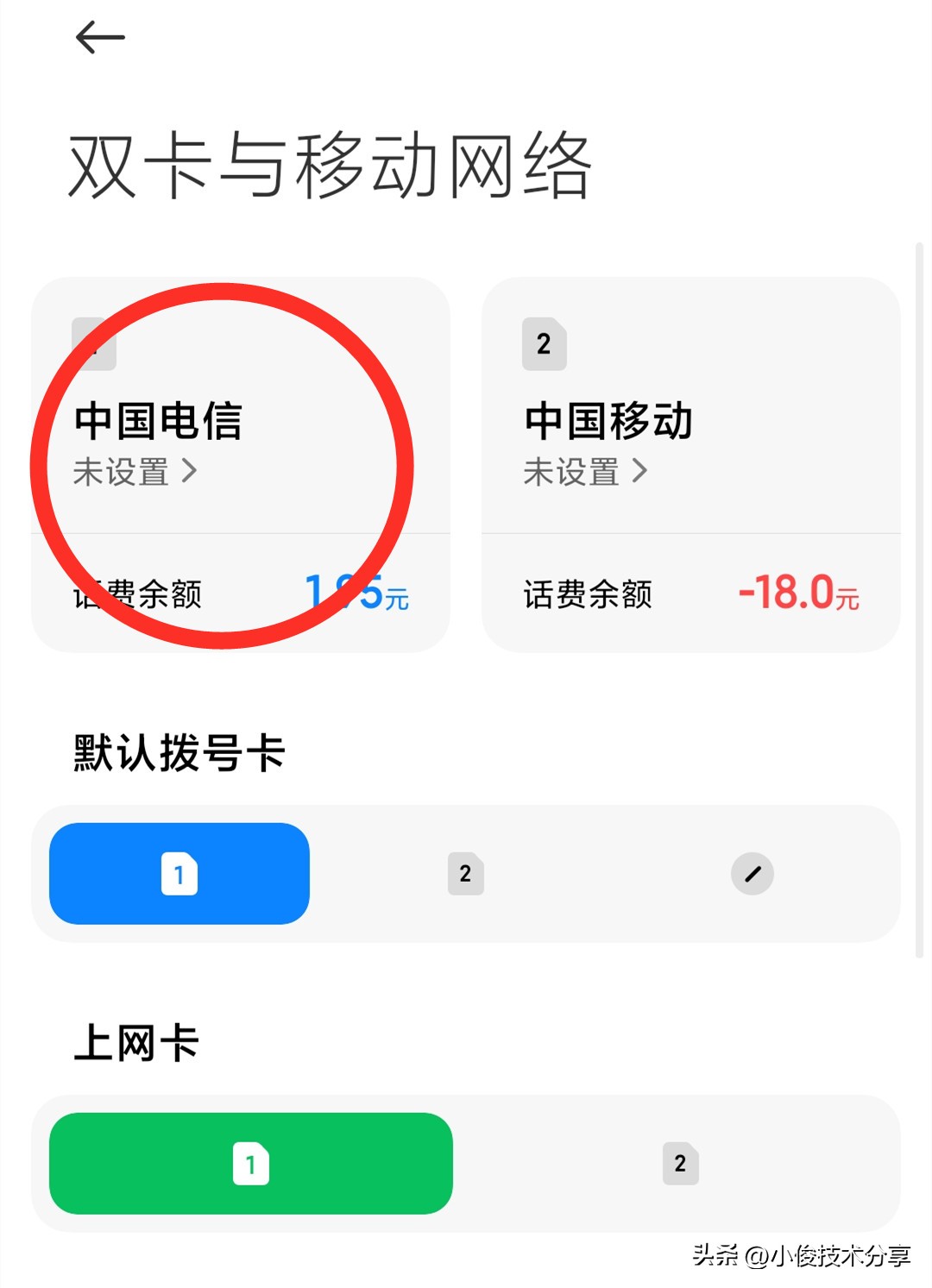
点击打开之后,就可以看到这张手机卡的信息了,那么此时我们找到下面的【接入点名称(APN)】
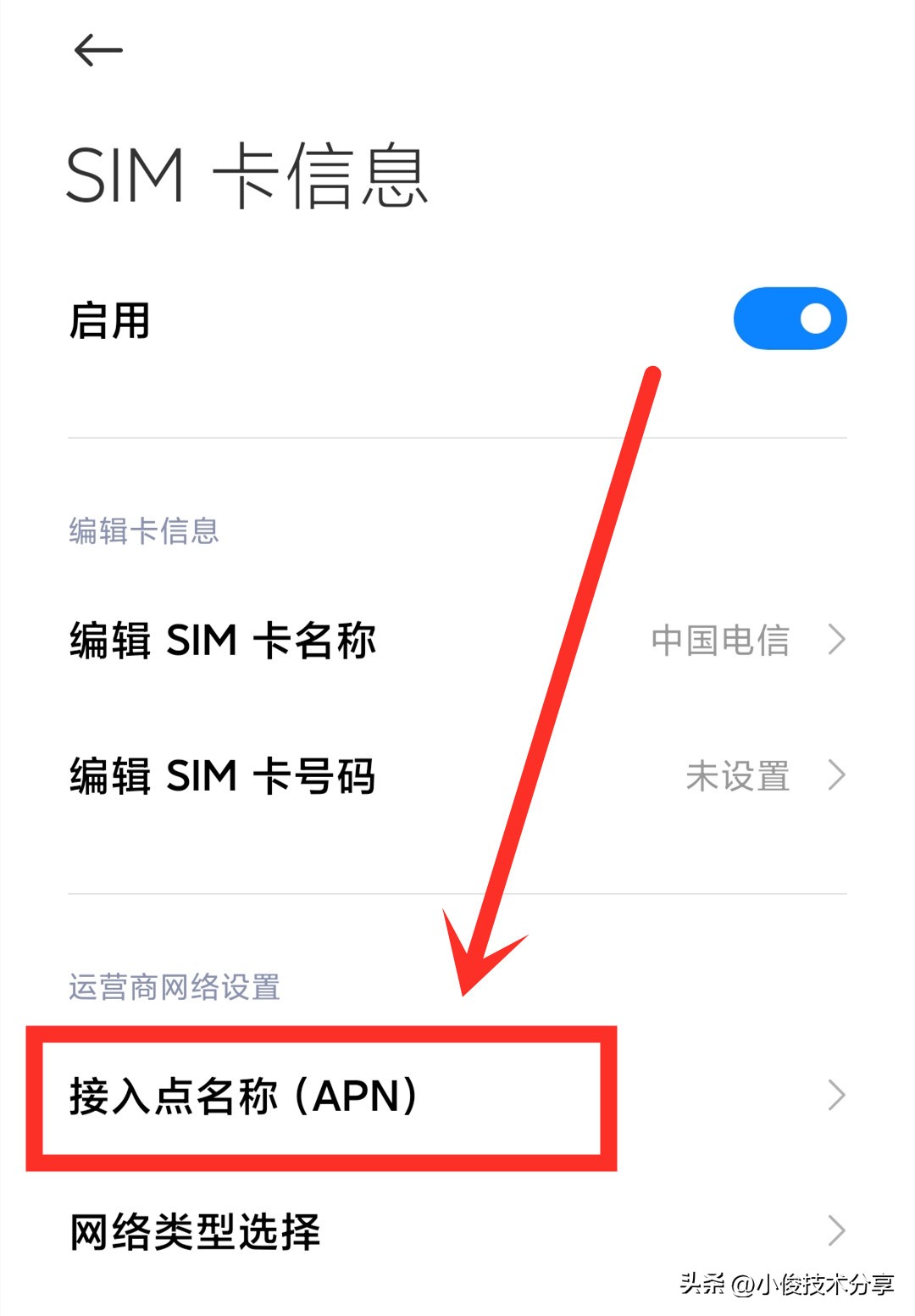
在APN界面中,我们点击下面的【新建APN】
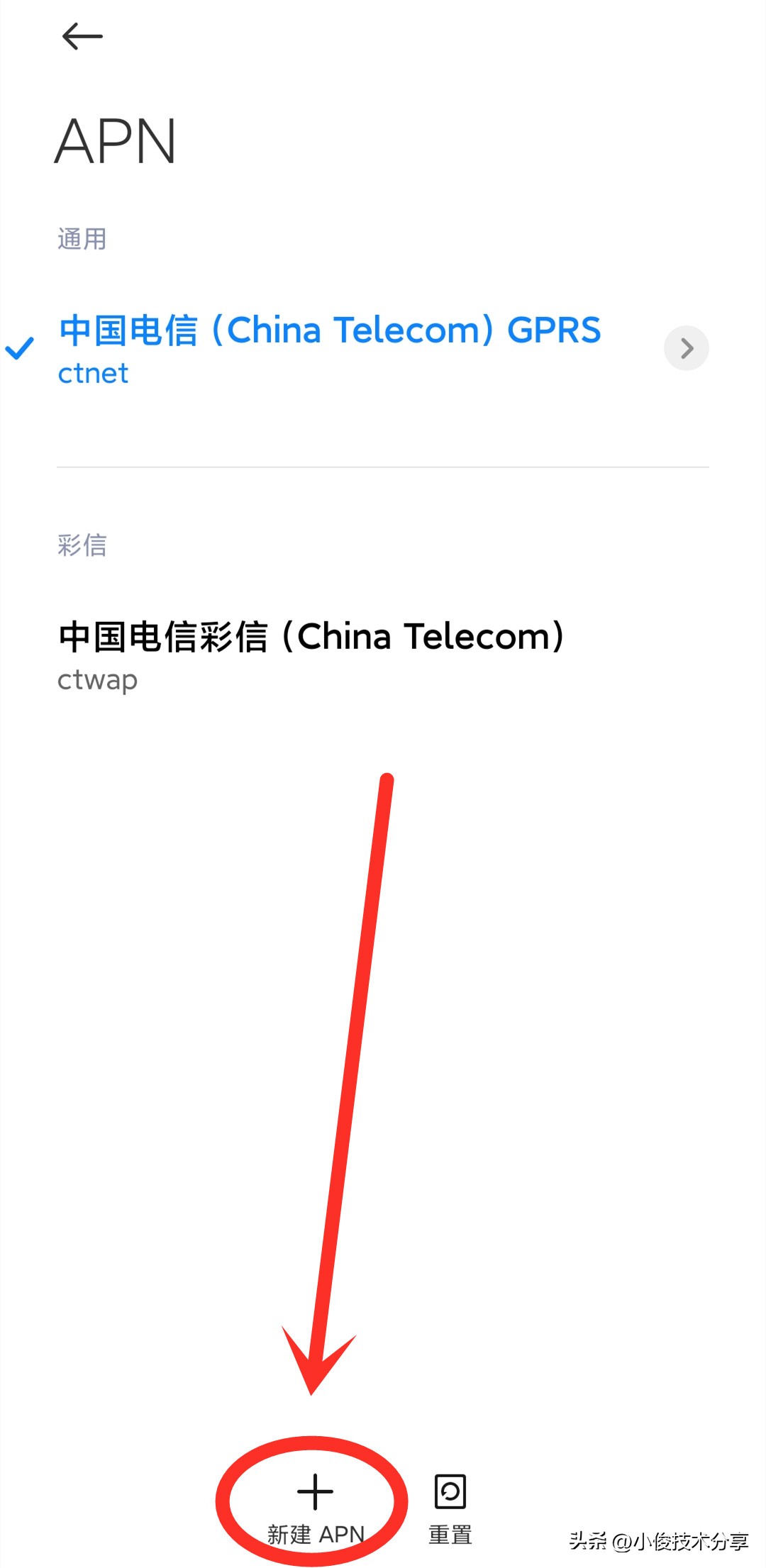
此时就会进入到【修改接入点】页面中,在这里我们需要新建一个接入点,那么这个时候,我们把【名称】设置为【CMTDS】,APN设置为【cmtds】,这这里一定要注意区分大小写字母,这些输入完成之后,我们再次往下滑动,找到【承载系统】,把承载系统设置为【LTE】
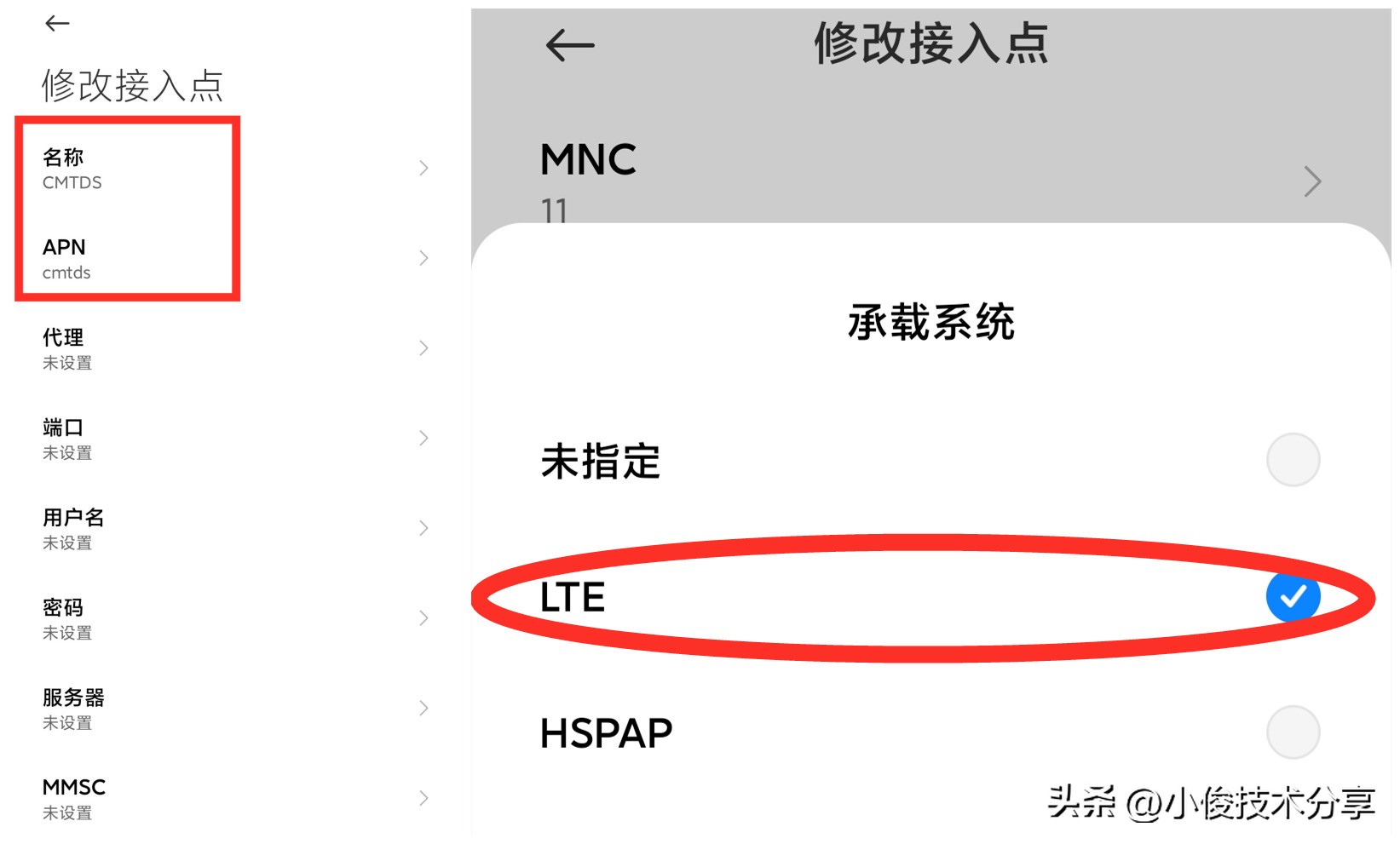
一切更改完成之后,点击【更多】按钮,选择【保存】
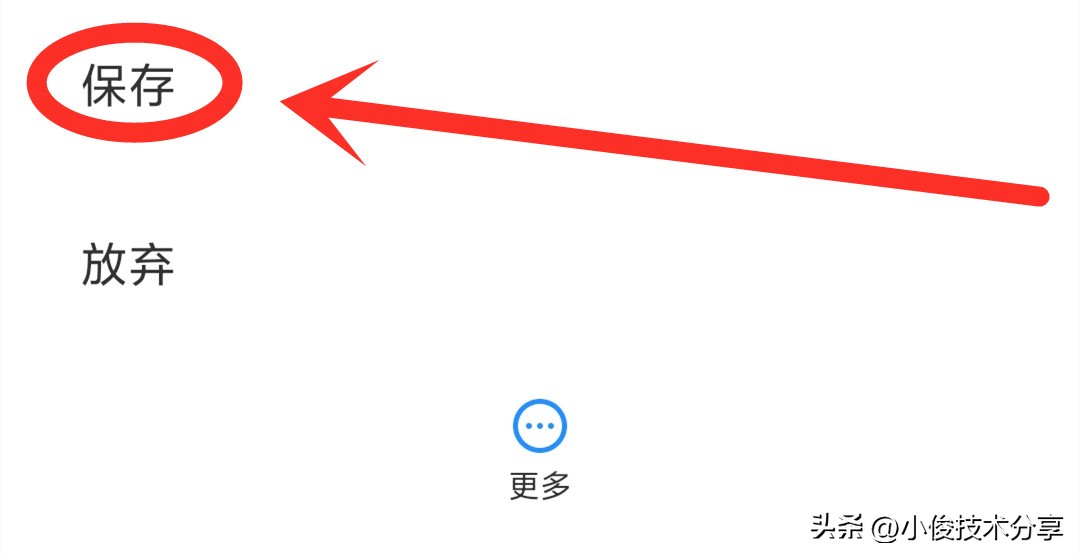
保存完成之后,我们再次返回到【APN】界面,就可以看到我们刚刚新建好的【接入点】了,那么这个时候,我们直接点击这个接入点,切换为这个新建好的接入点进行上网,这样我们在使用手机上网的时候,就不会出现网速慢了!
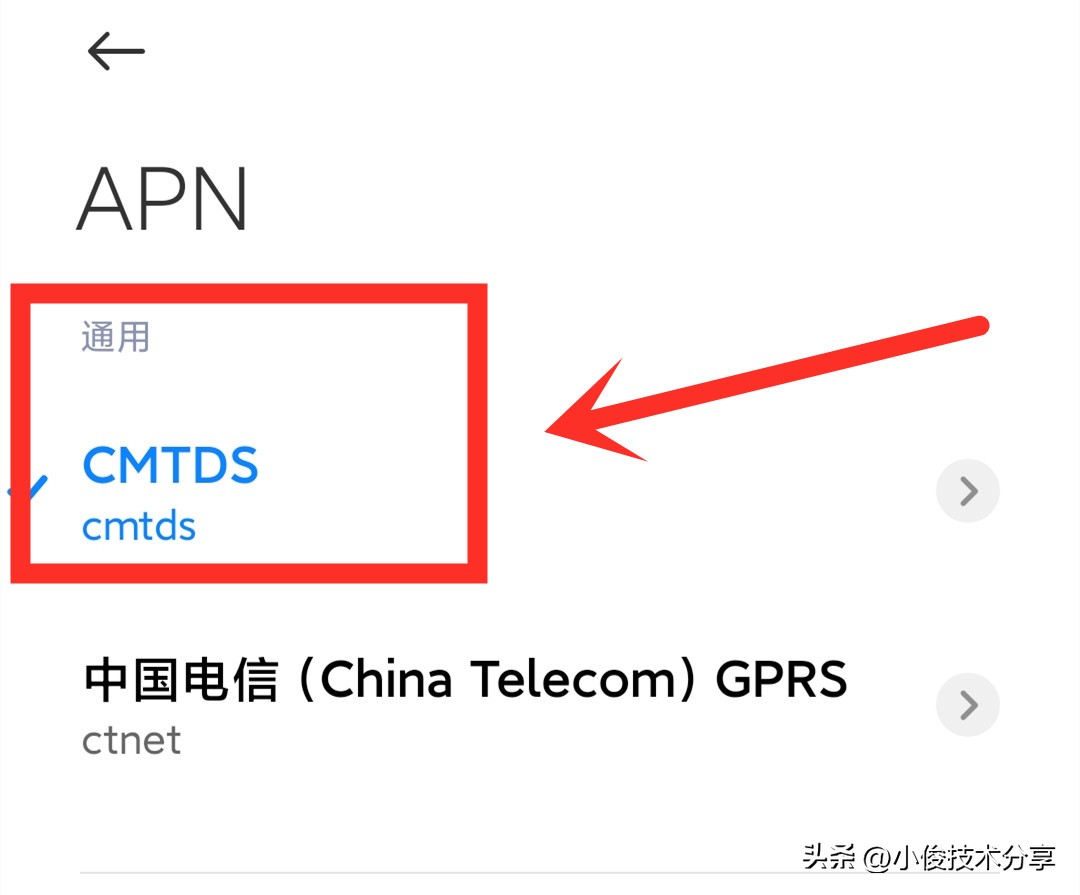
好了,今天的内容就到这里,希望对大家有帮助,我是小俊,对你有用的话,大家可以分享转发给你的家人和朋友,这样就能帮助更多的人,让更多人知道,谢谢大家,我们下期再见!



